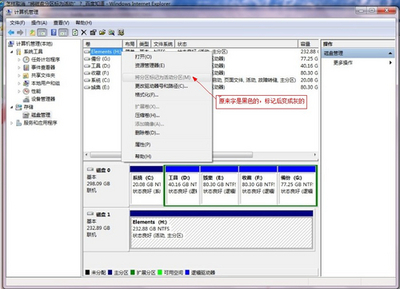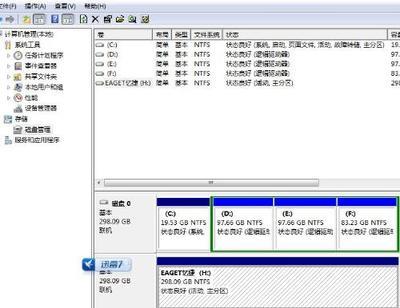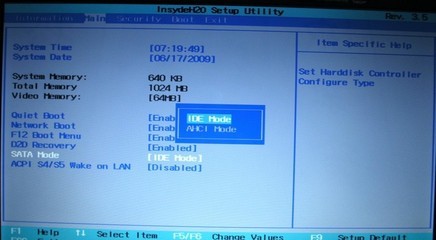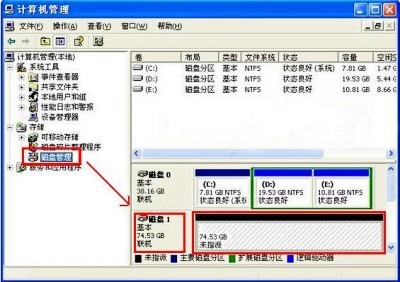本教程适合对硬盘分区没有经验的用户。对于新购买的移动硬盘或者新购买的电脑,都需要通过硬盘分区来实现对硬盘空间的二次划分,以便于各类资源分类保存。下面将介绍一款傻瓜式操作的免安装的硬盘分区工具DiskGenius,并以笔者的2TB硬盘为例进行硬盘分区步骤详解。
Win7中快速对移动硬盘进行分区――工具/原料DiskGenius
待分区硬盘
Win7中快速对移动硬盘进行分区――方法/步骤Win7中快速对移动硬盘进行分区 1、
下载DiskGenius
通过官网下载DiskGenius最新版:http://www.diskgenius.cn/download.php
Win7中快速对移动硬盘进行分区 2、
解压DiskGenius

解压后直接双击DiskGenius应用程序,即可免安装打开DiskGenius硬盘分区工具。
Win7中快速对移动硬盘进行分区 3、
进入硬盘分区
选中待分区的硬盘,点击左上方的快速分区,即可进入分区设置界面。
Win7中快速对移动硬盘进行分区 4、
设置分区参数
1.设置分区数量
2.设置分区大小和名称
Win7中快速对移动硬盘进行分区_移动硬盘分区
Win7中快速对移动硬盘进行分区 5、
实行硬盘分区
Win7中快速对移动硬盘进行分区 6、
硬盘分区结果
Win7中快速对移动硬盘进行分区_移动硬盘分区
Win7中快速对移动硬盘进行分区――注意事项1、分区过程中会要求格式化硬盘,请提前备份硬盘数据。
2、该方法对电脑硬盘亦适用,若不懂其它各项分区参数,请勿轻易设置。
 爱华网
爱华网